Reklama
![Skryte svoje disky pred zvedavými očami bez správcu jednotiek [Windows] AskTheAdmin NDHead](/f/02dc0eeb7f020bcb1c9213046f7c5e7d.png) Mám tu v mojom systéme pevný disk, ktorý obsahuje dôverné informácie. Občas mám návrhárov a programátorov pripojených k zariadeniu rôznymi spôsobmi (väčšinu času využívame zadarmo UltraVNC) a nechcel by som, aby náhodou vytiahli môj, uhhm, obsah „nie je bezpečný pre prácu“. Poď, viete, o čom hovorím!
Mám tu v mojom systéme pevný disk, ktorý obsahuje dôverné informácie. Občas mám návrhárov a programátorov pripojených k zariadeniu rôznymi spôsobmi (väčšinu času využívame zadarmo UltraVNC) a nechcel by som, aby náhodou vytiahli môj, uhhm, obsah „nie je bezpečný pre prácu“. Poď, viete, o čom hovorím!
Ale pre argumentáciu povedzme, že ste manažér ľudských zdrojov a máte Excel tabuľku platov všetkých - to by malo nie Ak je súbor v nesprávnych rukách, následky môžu byť vážne. Ale ak ste dokázali skryť túto jednotku pred zvedavými očami, aj keď sú schopní obísť vašu bezpečnosť, budete v bezpečí.
Pozrime sa na aplikáciu No Drives Manager, aplikáciu, ktorú môžete použiť na skrytie diskov. Stiahnutie môžete prevziať z tohto odkazu na serveri SourceForge priamo alebo zo stránky používateľov na serveri SourceForge tu.
Aplikácia nemusí byť nainštalovaná a môže byť spustená z pamäťovej karty Memory Stick. Aplikácia robí úpravy registra, takže nemusíte! Pozrite sa na GUI.
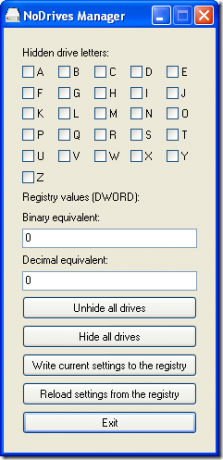
Rozhranie je veľmi intuitívne a ľahko použiteľné. Na horných jednotkách A: až Z: sú uvedené písmená jednotiek. Ak je jednotka skrytá, bude vedľa nej začiarkavacie políčko. Pravdepodobne začínajú žiadne jazdy. Kliknutím na tlačidlo Skryť všetky jednotky skryjete všetky svoje disky. Ale pravdepodobne budete chcieť skryť jednu jednotku. Pozrime sa, ako to urobiť.
Tu je to, čo môj prieskumník hovorí o mojich súčasných jednotkách v mojom systéme:
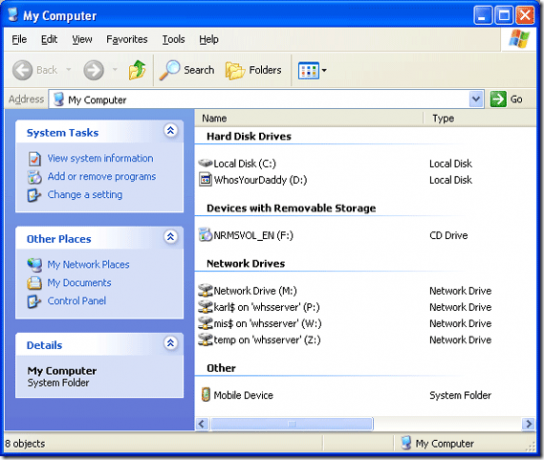
Povedzme, že chcem skryť disk D: aka WhosYourDaddy. Jednoducho začiarknem políčko vedľa písmena D. Binárne a desatinné nastavenia sa automaticky vyplnia a nebudete si s nimi musieť robiť správy. Ak chcete pomocou tejto aplikácie naučiť, ako skryť jednotky manuálne - môžete na to použiť tieto údaje.
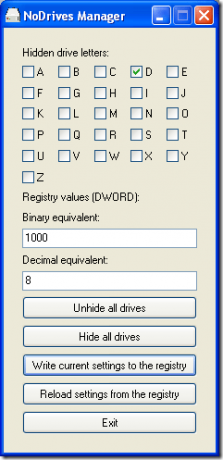
Po výbere jednotky, ktorú chcete skryť, musíte stlačiť tlačidlo Napísať aktuálne nastavenie do registra. To vám povie, že sa musíte odhlásiť a znova prihlásiť, aby ste videli svoje zmeny.
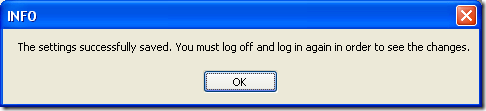
Odhlasujem sa, aby som dokončil svoju úlohu. OK, som späť a prihlásený. Pozrime sa znova na môj Prieskumník systému Windows - Tento počítač:
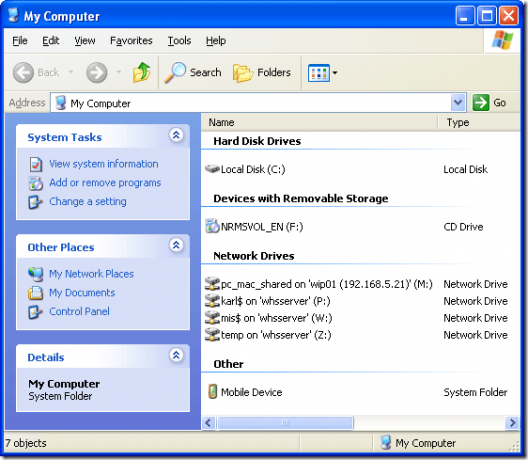
Cítim sa ako lacný kúzelník! Páni, pozri, zmizol! A s vlnou mojej magickej paličky to dokážem opakovať. Kliknite na tlačidlo Spustiť, ktoré je “¦
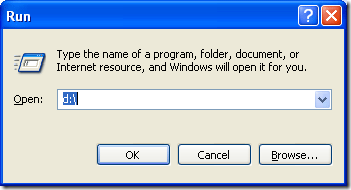
Toto cvičenie vám ukáže, že jednotka je skrytá, ale klávesové skratky a zadanie cesty alebo priameho súboru vás zavedú tam, kam potrebujete ísť, ako vidíte nižšie.
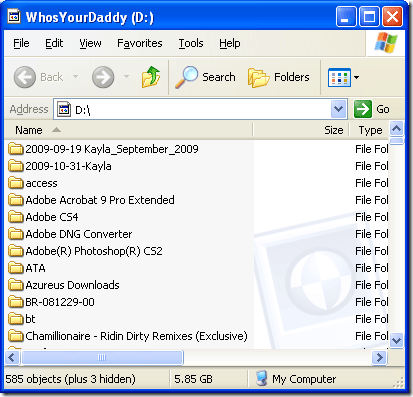
Ak to nerobíte, je rovnako ľahké zatajiť disk. Vezmite aplikáciu späť a potom zrušte začiarknutie políčka vedľa písmena jednotky, ktorú ste skryli - jednotky D: v mojom prípade. A vaše zmeny zapíšte späť do registra pomocou tlačidla Zapísať aktuálne nastavenie do registra. Po odhlásení a opätovnom prihlásení bude vaša jednotka magicky obnovená. Skúsili sme to pomocou nástroja Windows diskpart - ale zničili sme poškodené údaje, takže je to oveľa menej riskantné!
Máte na to ľahší spôsob? Radi by sme sa o tom dozvedeli v komentároch, no tak sa nehanbite!
Žiadny manažér jednotiek.
Karl L. Gechlik tu zo stránok AskTheAdmin.com, ktorý každý týždeň vyhľadáva blogovacie miesto pre našich nových priateľov na stránke MakeUseOf.com. Prevádzkujem svoju vlastnú konzultačnú spoločnosť, spravujem AskTheAdmin.com a pracujem na Wall Street 9 až 5 ako správca systému.


